u盘装系统如何复制桌面文件(u盘装系统如何复制桌面文件)有时计算机系统出现故障问题,导致系统无法打开机器变得非常麻烦。为了应对这种情况,我们可以选择将系统备份到u盘上。当计算机系统出现问题时,我们可以通过u盘启动盘恢复系统。让我们分享这个方法。
更多的重装系统教程重新安装小白系统官网
系统:win10专业版
电脑:戴尔电脑
1.首先准备一个空u盘(至少8g)插入电脑,然后打开电脑设置,选择更新和安全。
u盘装系统怎么拷贝桌面文件-(u盘装系统怎么拷贝桌面文件)
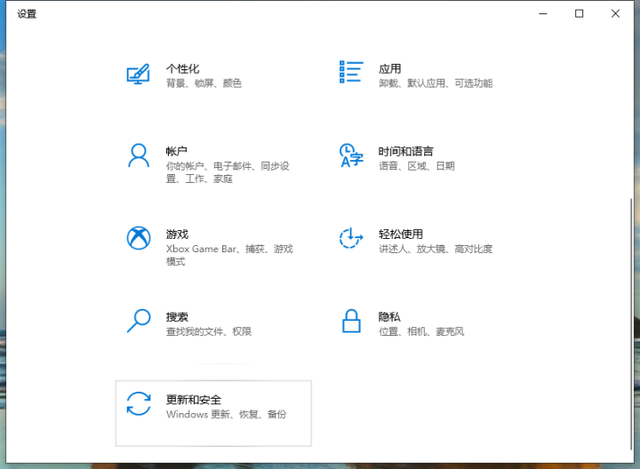
2后在设置左栏中选择备份,在右栏中选择转移(备份和还原)。
u盘装系统怎么拷贝桌面文件-(u盘装系统怎么拷贝桌面文件)
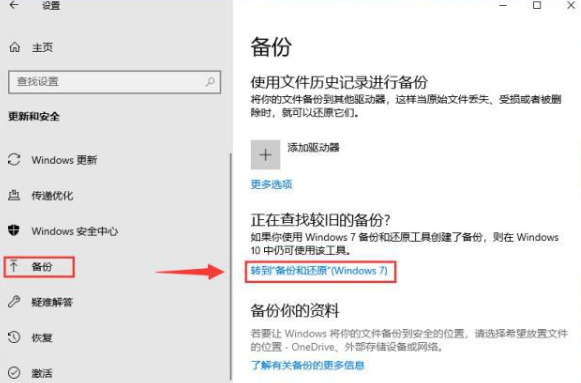
3.在这一步中,我们需要创建系统镜像。
u盘装系统怎么拷贝桌面文件-(u盘装系统怎么拷贝桌面文件)
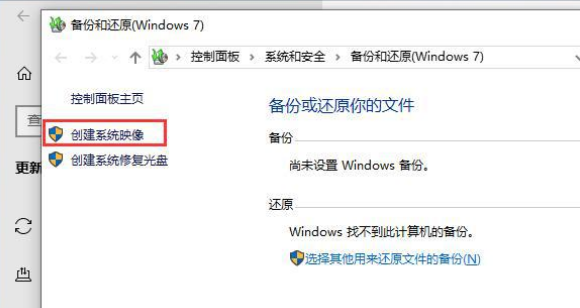
然后选择我们需要备份的驱动器,然后选择插入电脑的u盘,然后选择下一步。
u盘装系统怎么拷贝桌面文件-(u盘装系统怎么拷贝桌面文件)
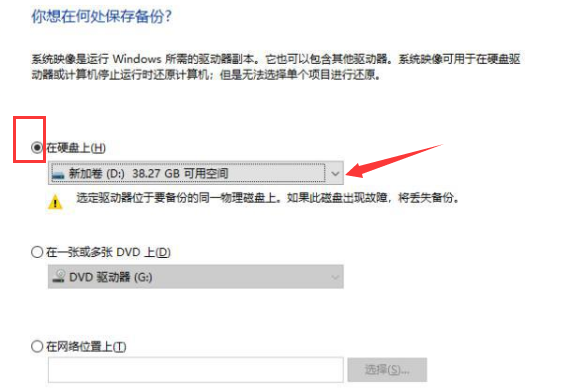
5.最后,我们点击开始备份,然后在备份系统后拔下u盘。
u盘装系统怎么拷贝桌面文件-(u盘装系统怎么拷贝桌面文件)
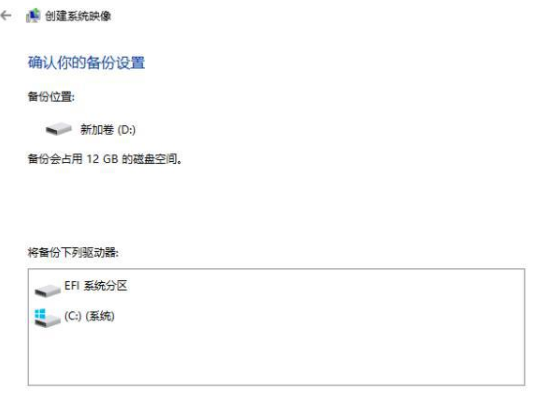
|